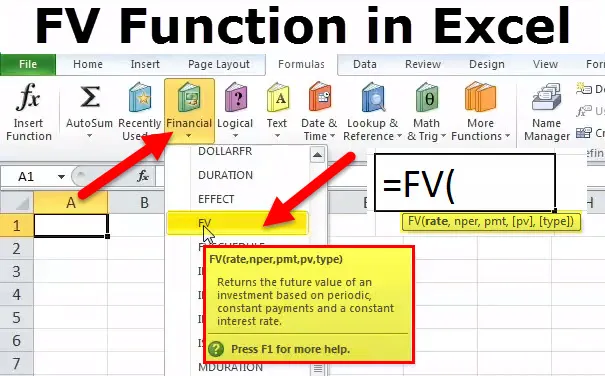
FV в Excel (Содержание)
- Функция FV в Excel
- Формула FV в Excel
- Как использовать функцию в Excel?
Функция FV в Excel
Это тип финансовой функции. FV означает «Будущая стоимость», которая рассчитывает будущую стоимость инвестиций на основе постоянной процентной ставки.
Функция FV в Excel используется в
• Определение суммы платежа по кредиту.
• Расчет будущей стоимости инвестиций и
• рассчитать норму прибыли.
Примечание: будущая стоимость всегда будет больше текущей стоимости
Формула FV в Excel
Ниже приведена формула Fv в Excel.
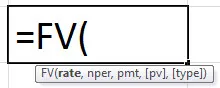
Объяснение функции FV в Excel
Формула FV в Excel имеет следующие аргументы:
Ставка: процентная ставка за период.
Nper: общее количество периодов оплаты в аннуитете.
Pmt (необязательный аргумент): оплата производится каждый период.
Примечание: это не может измениться в течение жизни аннуитета. Pmt содержит только основную сумму и проценты, но никаких других сборов или налогов. Если Pmt опущен, вы должны включить аргумент PV.
Pv (необязательный аргумент): текущая стоимость или единовременная сумма, которую стоит ряд будущих платежей прямо сейчас.
Примечание. Если pv опущено, предполагается, что оно равно 0 (нулю), и вы должны включить аргумент Pmt.
Тип (необязательный аргумент): число 0 или 1 и указывает, когда должны быть выполнены платежи. Если тип опущен, предполагается, что он равен 0.
Если платежи должны быть
0 - в конце периода
или
1 - в начале периода
Как использовать функцию FV в Excel?
Эта функция FV в Excel очень проста в использовании. Давайте теперь посмотрим, как использовать функцию FV в Excel с помощью нескольких примеров.
FV в Excel - Пример № 1
В этом примере FV в Excel, если вы вносите сумму в размере 1000, 00 долл. США на срок 5 лет с процентной ставкой, предоставленной в размере 10%, то будущая стоимость, которая будет получена в конце 5-го года, будет рассчитана в следующим образом.
Начальный баланс = OB
Депозитный баланс = БД
Процентная ставка = R
Итоговый баланс = CB
Начальное сальдо в начале года (1-й год) будет равно нулю, что составляет $ 0.
Теперь пусть сумма, внесенная на счет, составляет 1000 долларов.
Так, проценты за 1 год на 10% будут
(OB + DB) * R
= (0 + 1000) * 0, 10 равно 100, 00 $
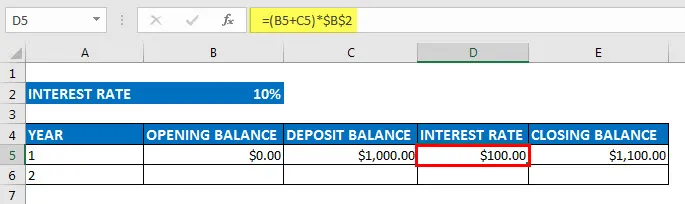
Итак, итоговый баланс 1-го года будет
(ОВ + DB + ИК)
= (0, 00 + 1000, 00 + 100, 00) равняется $ 1100, 00

Перед началом измените формат ячеек на ВАЛЮТНЫЙ ФОРМАТ с 2 десятичными знаками для столбцов от начального сальдо до конечного сальдо
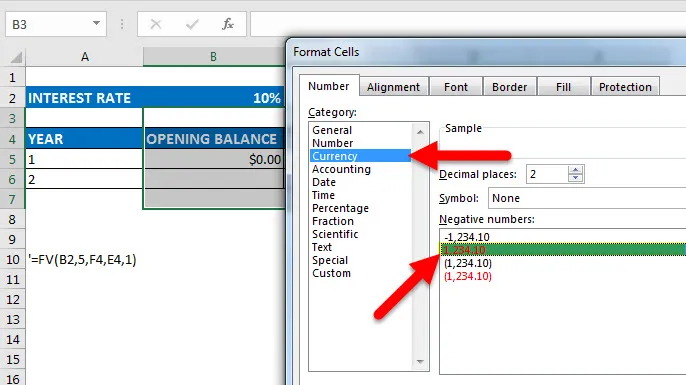
Год открытия баланса Депозитный баланс Процентная ставка Закрывающий баланс
1 $ 0, 00 $ 1 000, 00 $ 100, 00 $ 1 100, 00
2 $ 1 100, 00 $ 1 000, 00 $ 210, 00 $ 2 310, 00
3 $ 2 310, 00 $ 1 000, 00 $ 331, 00 $ 3 641, 00
4 $ 3 641, 00 $ 1 000, 00 $ 464, 10 $ 5 105, 10
5 $ 5 105, 10 $ 1 000, 00 $ 610, 51 $ 6 715, 61
Сумма депозита в 3-й колонке остается неизменной в течение 5 лет.
Во 2-й колонке у нас есть начальный баланс каждый год, в первый год мы должны начинать начальный баланс с нулевого счета, то есть сумма будет равна $ 0.
В 4-й колонке у нас есть выплата процентов за каждый год. Процентная ставка составляет 10% в первый год. Таким образом, выплата процентов за 1 год будет представлять собой сумму начального баланса, депонированного баланса и стоимости процентов. Итак, в 1-м году мы получили сумму процентов в размере 100 долларов. Затем, наконец, итоговое сальдо в 5-м столбце будет рассчитываться как сумма всех балансов, равная сумме начального сальдо, суммы депозита и суммы процентов.

Таким образом, $ 1100, 00 будет начальным балансом на следующий год, то есть второй год.
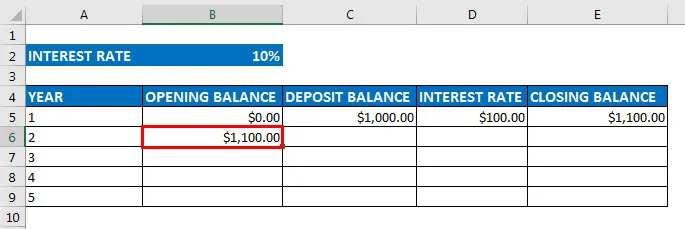
Опять же, мы получаем депозит на сумму $ 1000, 00 во второй год, и аналогично процентная ставка и итоговый баланс рассчитываются так же, как и первый.
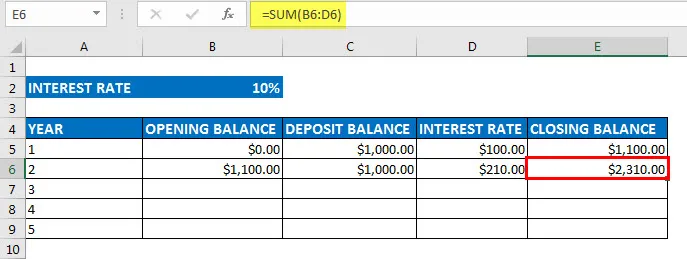
Аналогичный расчет выполняется для всех пяти лет. Таким образом, в конце 5-го года, вычисляя его таким же образом, мы получаем окончательную будущую стоимость, которая составляет 6 715, 50 долларов США.

Теперь это можно напрямую рассчитать с помощью функции FV в Excel, следующим способом, под панелью инструментов формулы выберите финансовый, появится выпадающий список, при этом выберите FV
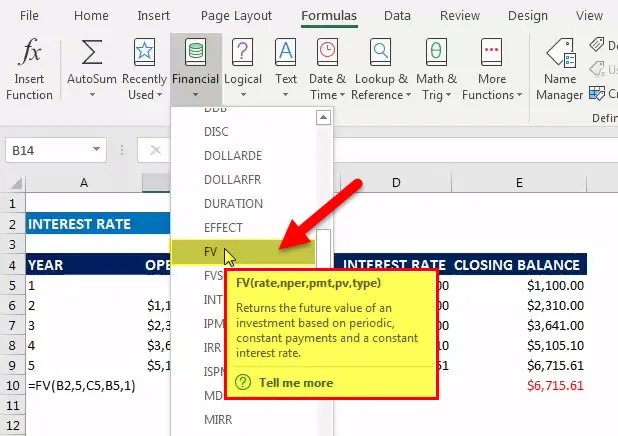
Теперь это можно напрямую рассчитать с помощью функции FV в Excel, где
• ставка = 10%
• NPER = 5 лет
• PMT = сумма депозита каждый год ($ 1000, 00)
• PV = текущая стоимость (0)
• TYPE = 0 и 1 (0 означает платеж, полученный в конце периода, 1 платеж, полученный в начале периода), в этом сценарии это 1
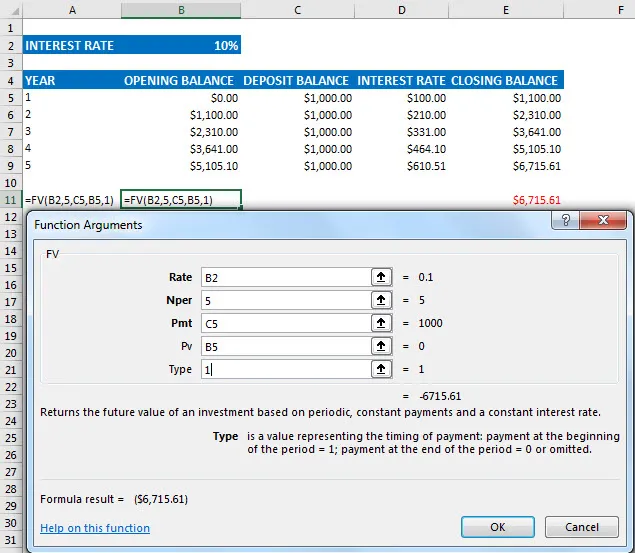
Здесь тип равен 1, потому что мы получаем платеж в начале каждого периода. Значение FV, рассчитанное с использованием функции FV в Excel, находится в красной скобке, которая обозначает отрицательное значение. Это обычно отрицательно, потому что в конце банк выплачивает сумму, таким образом, это означает отток и приток суммы.
FV в Excel, пример № 2
В этом примере FV в Excel найдите сумму, накопленную при инвестировании 1000 долларов в течение 7 лет под 7% в квартальном исчислении.
Процентная ставка: 0, 07
Сложные периоды: 4
Количество лет: 7
Ставка: 0, 0175 = Процентная ставка / сложные периоды
nper: 28 = количество лет * составные периоды
ПМТ: 0
Pv: 1000
FV (ставка, nper, Pmt, PV) = (1 625, 41 $)
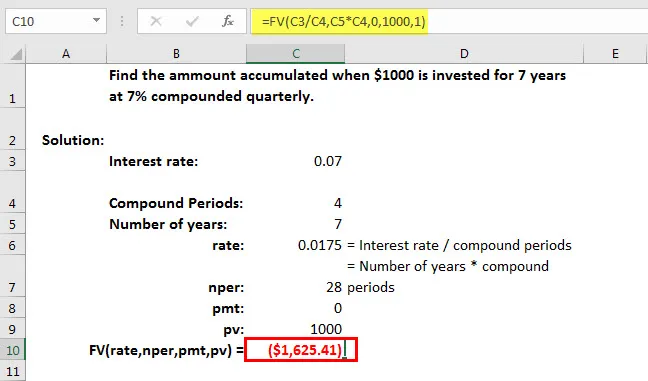
Примечание. Единицы измерения и nper должны быть согласованы. Например, если вы делаете ежемесячные платежи по ссуде на четыре года под 12 процентов годовых, используйте 12% / 12 (годовая ставка / 12 = ежемесячная процентная ставка) для ставки и 4 * 12 (всего 48 платежей) для nper. Если вы делаете ежегодные платежи по одному и тому же кредиту, используйте 12% (годовой процент) для ставки и 4 (всего 4 платежа) для nper.
Вы можете скачать эту функцию FV в шаблоне Excel здесь - Шаблон функции FV Excel
Рекомендуемые статьи
Это было руководство по функции FV в Excel. Здесь мы обсуждаем формулу FV в Excel и как использовать FV в Excel вместе с практическими примерами и загружаемыми шаблонами Excel. Вы также можете просмотреть наши другие предлагаемые статьи -
- 8 полезных функций книги Excel 2016
- 25 полезных расширенных формул и функций Excel
- 9 удивительных шагов о том, как использовать навыки Microsoft Excel